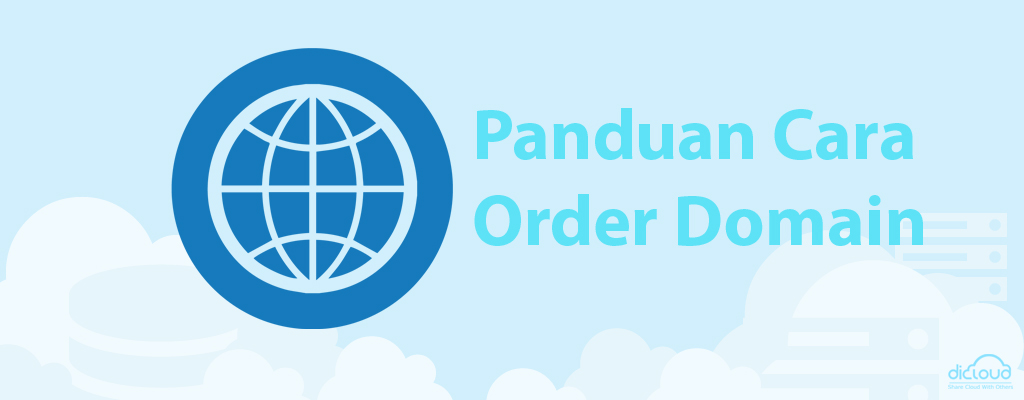
Panduan Cara Order Domain di Dicloud.id. Hai 🙂 ! Anda ingin order sebuah domain baru ? tapi tidak tau bagaimana cara order domain di dicloud? tenang… disini saya akan menjelaskan bagaimana cara order domain baru di dicloud.id 🙂 .
Panduan Cara Order Domain di Dicloud.id
disini saya akan menjelaskan bagaimana cara order domain baru di dicloud.id 🙂 , berikut langkah-langkahnya:
Step 1 Login ke Halaman Member Dicloud
Pertama yang harus dilakukan adalah login ke halaman Member Dicloud di sini https://member.dicloud.id/clientarea.php , seperti gambar dibawah ini :
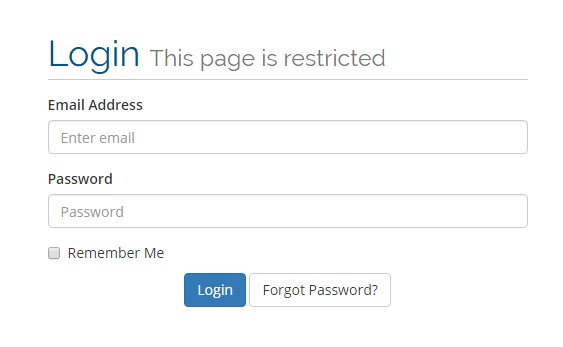
Jika anda tidak mempunyai sebuah akun Member Dicloud anda bisa register di link berikut ini https://member.dicloud.id/register.php. Maka anda akan menuju ke halaman register seperti gambar dibawah ini :
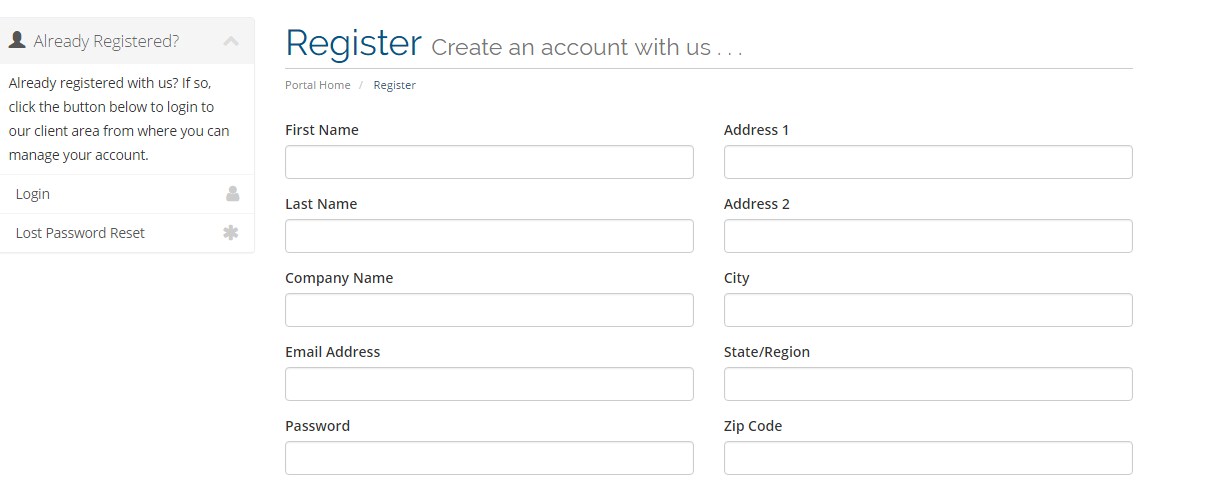
Jika anda sudah login/register maka anda akan menuju ke halaman Dashboard Client Area seperti gambar dibawah ini :
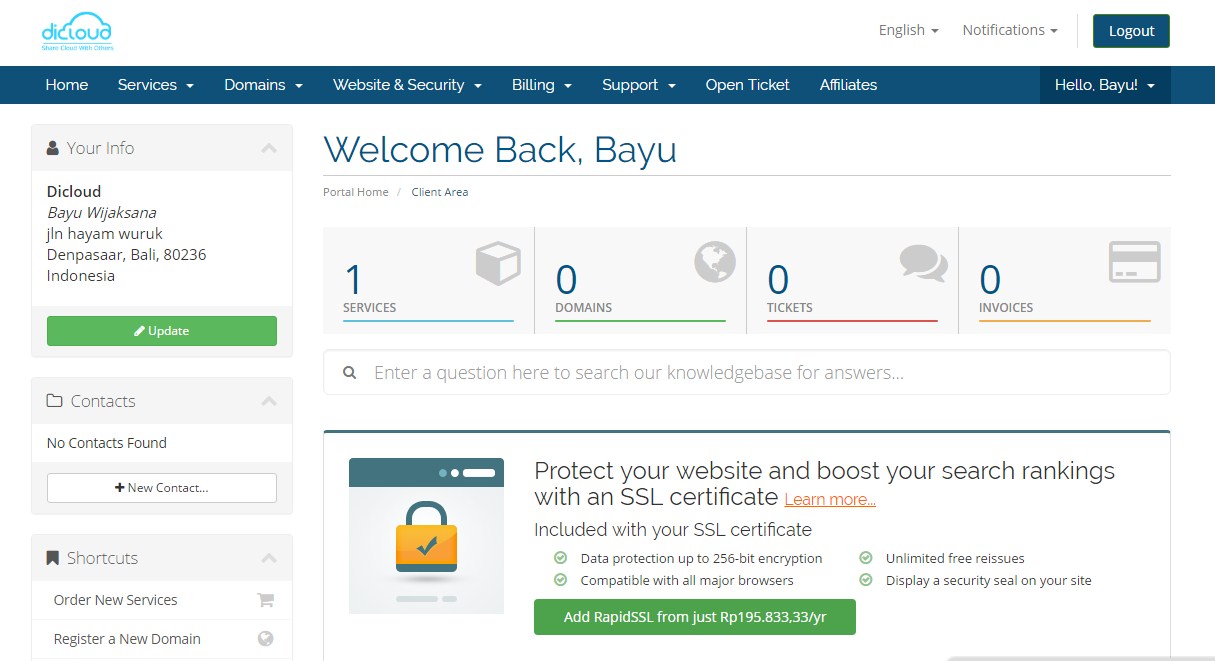
Step 2 Register a New Domain
Selanjutnya kita akan Register Domain Baru di dicloud.id. Dengan cara klik Register a New Domain pada table Shortcuts di dashboard member dicloud. Jika sudah maka anda akan menuju ke halaman Register a New Domain seperti gambar dibawah ini:
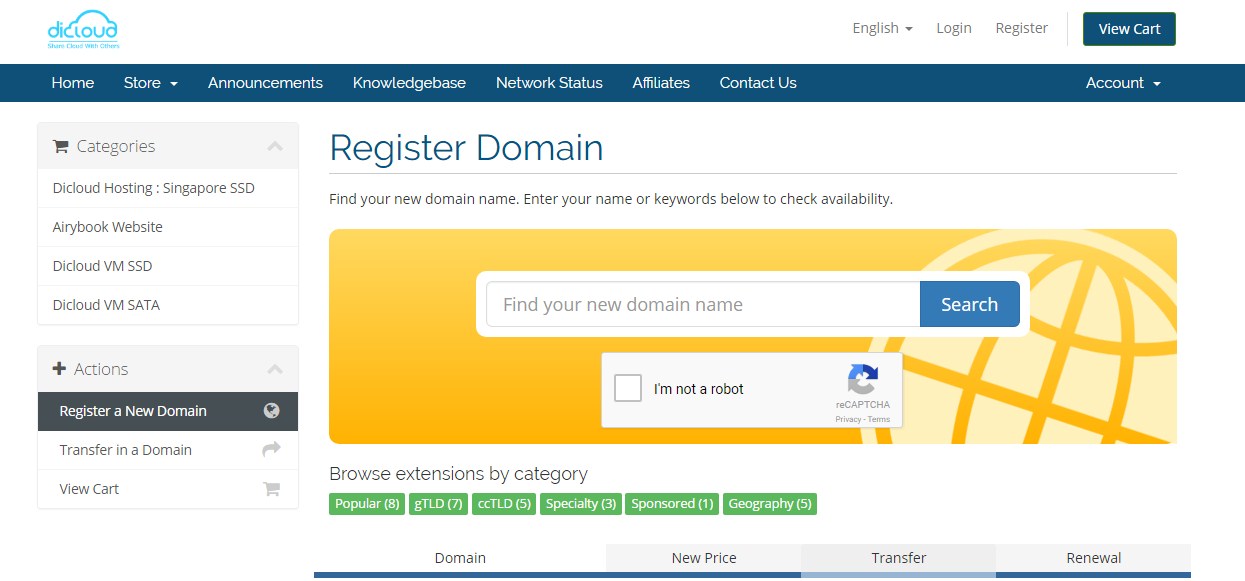
Anda Bisa melihat rincian harga domain di https://www.dicloud.id/dicloud-domain. Anda bisa memasukkan domain yang anda inginkan ke dalam Pencarian Domain Baru. Disini domain anda akan di scan apakah domain yang anda masukkan ada yang sama dengan yang lain atau salah. Jika sukses maka selanjutnya klik Add to Cart lalu klik Checkout, seperti gambar dibawah ini :
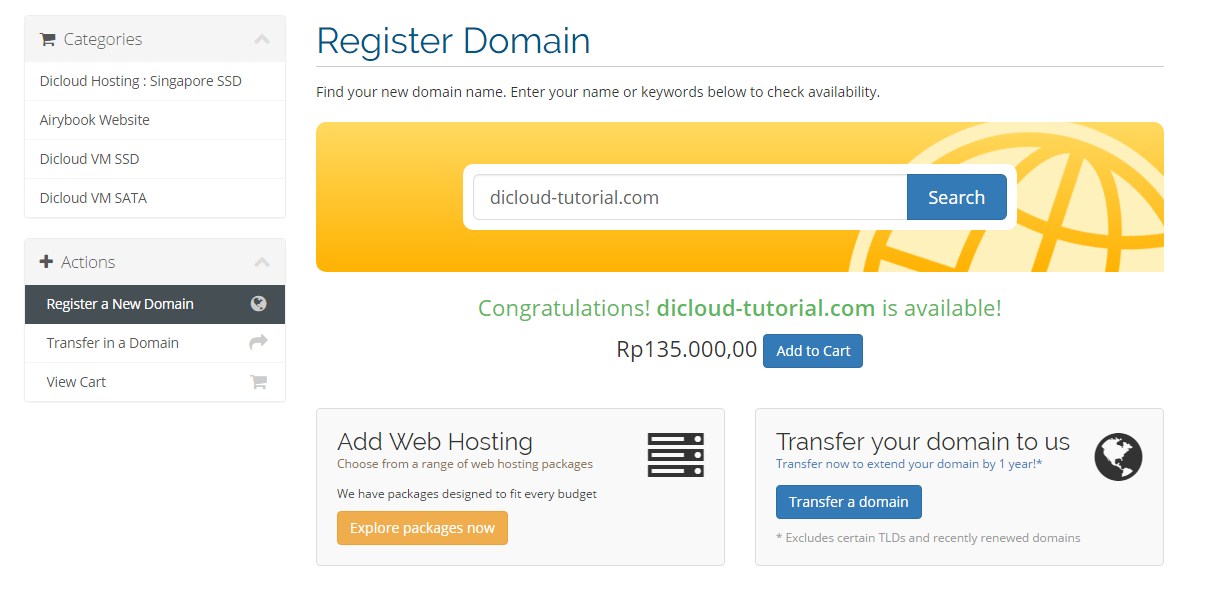
Maka anda akan menuju ke halaman Domains Configuration. Dimana anda akan memilih add-on pada domain anda dan setting nameserver anda disini , seperti gambar dibawah ini :
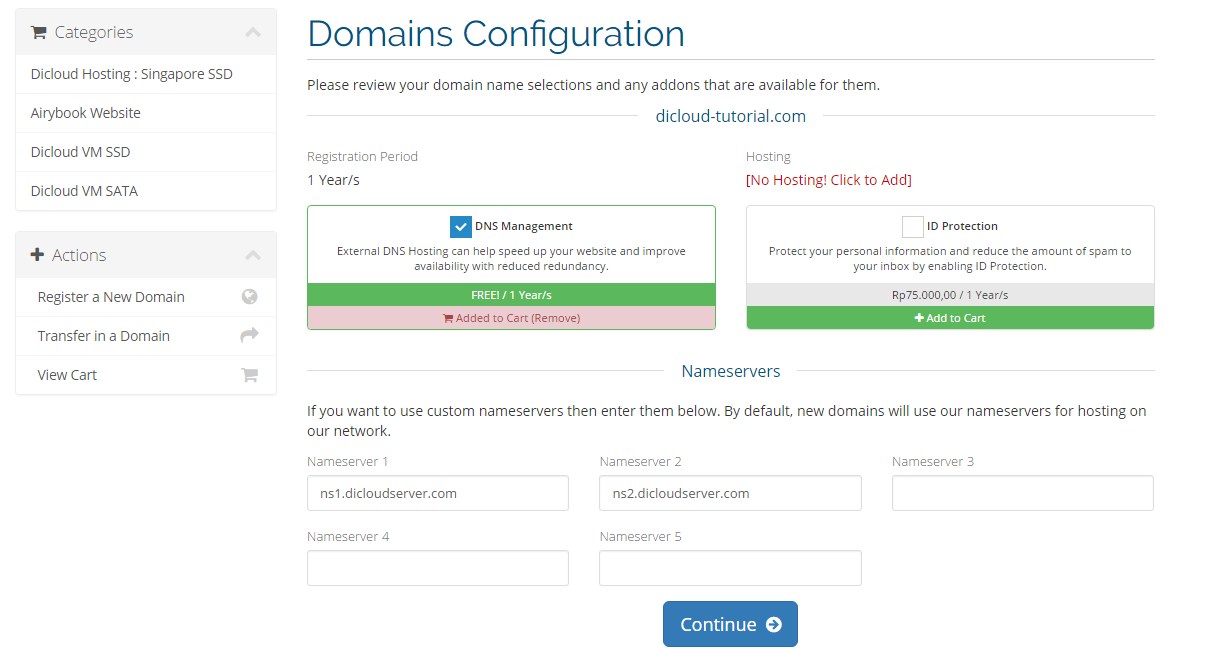
Lalu anda bisa klik Continue untuk melanjutkan. Maka anda akan menuju ke halaman Review & Checkout untuk Chekout domain anda di Cart. Setelah itu anda bisa klik Continue untuk Konfirmasi Order Domain baru anda. Seperti gambar dibawah ini :
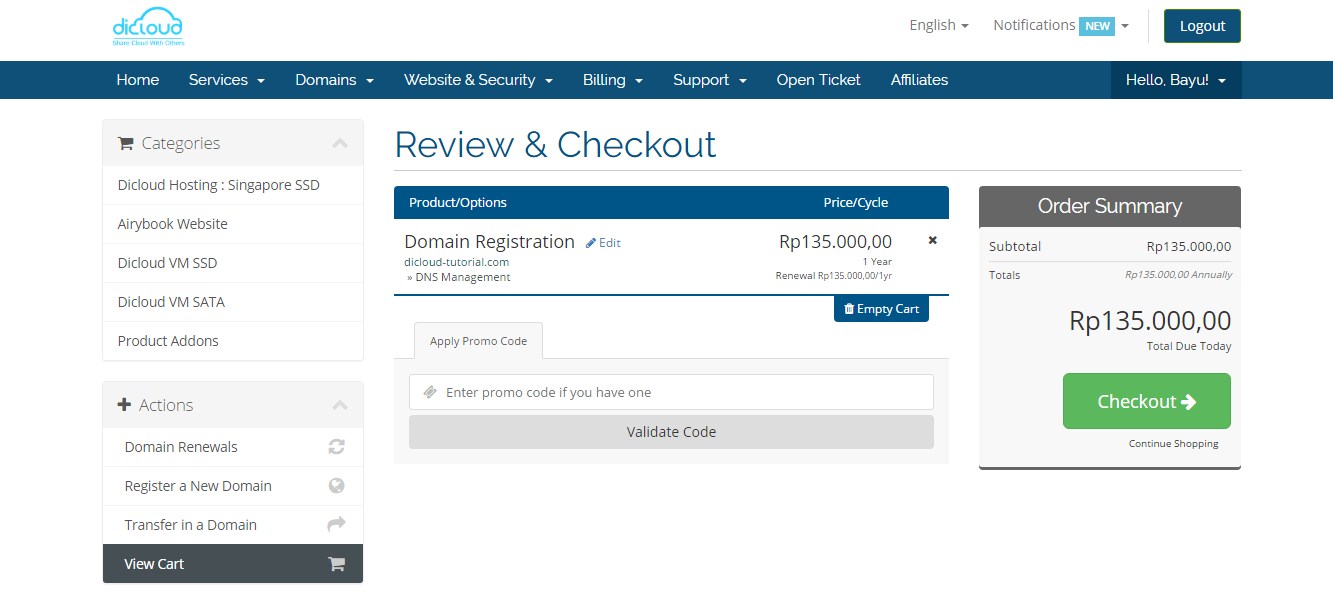
Klik Checkout untuk melanjutkan Order Hosting anda. Maka anda akan menuju halaman Konfirmasi Hosting/Checkout, seperti gambar dibawah ini:
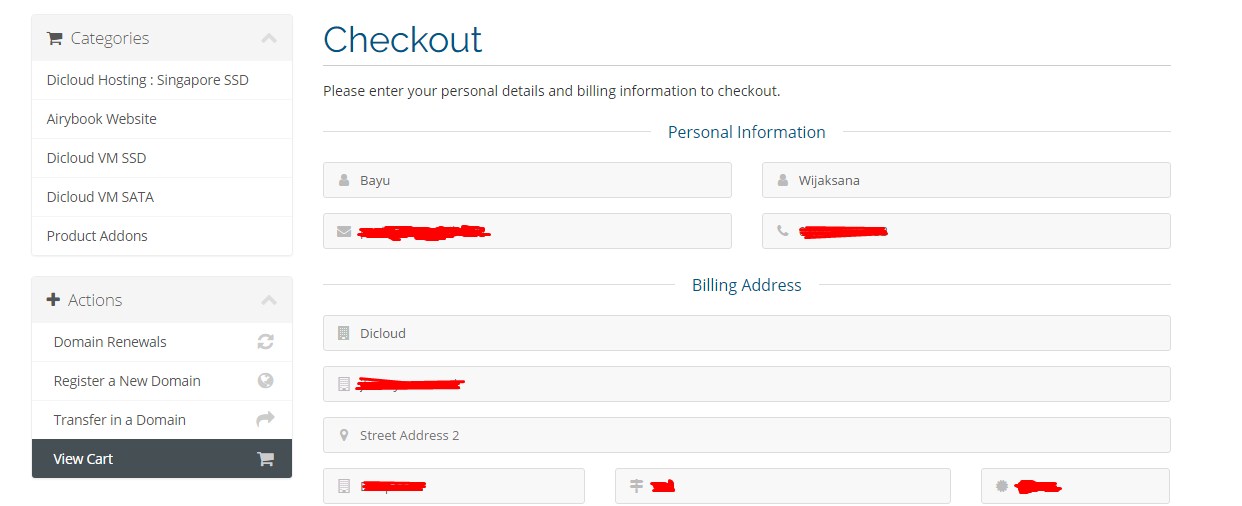
Jika sudah mengisi form Konfirmasi. Lalu anda centang I have read and agree to the Terms of Service. Maka anda mendapatkan invoice Domain baru yang anda order , seperti gambar dibawah ini:
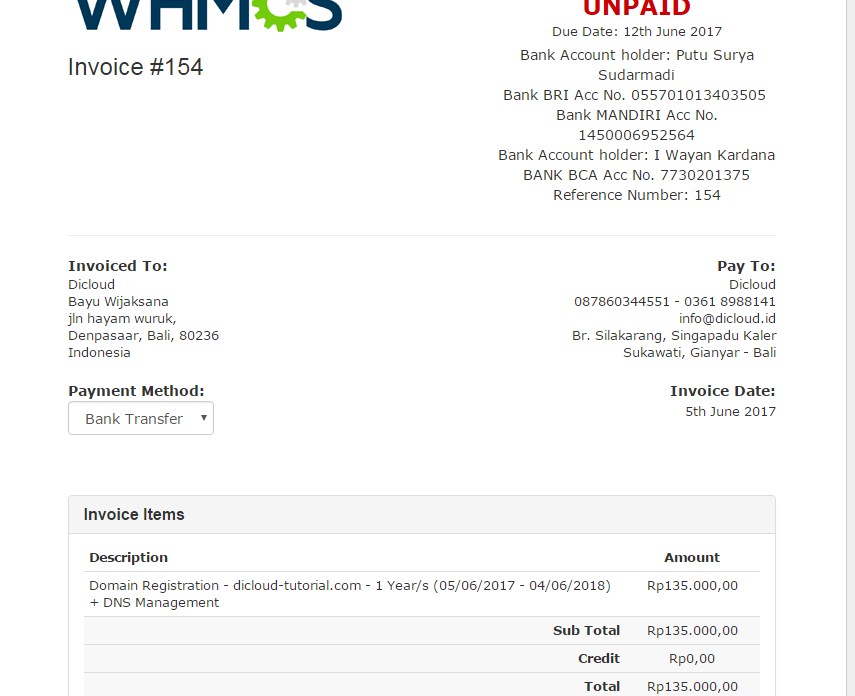
Disini anda bisa transfer ke nomer rekening yang di catumkan di invoice order domain anda.
Catatan:
Jika anda ingin order domain indonesia (.id) anda bisa melihat persyaratannya di link berikut ini : https://www.dicloud.id/tutorial/articles/panduan-cara-mengirim-persyaratan-domain-indonesia-id.
Sekian Terima Kasih.
Technical Support in dicloud.id
